如何在 Apple TV 上修復 Netflix 錯誤 113
已發表: 2021-11-25每次在 Apple TV 上登錄 Netflix 時,您是否都會收到帶有“113”錯誤代碼的“抱歉,我們無法登錄”消息? 我們將向您展示如何解決問題。
您收到 Netflix 錯誤 113,因為帳戶登錄信息存在問題。 導致此錯誤的一些因素包括緩存數據損壞、互聯網連接不良、Netflix 應用程序過時、系統臨時故障以及流媒體設備上的信息衝突。 本教程涵蓋了該問題的所有可能修復。
為什麼 Apple TV 上會出現 Netflix 錯誤 113?
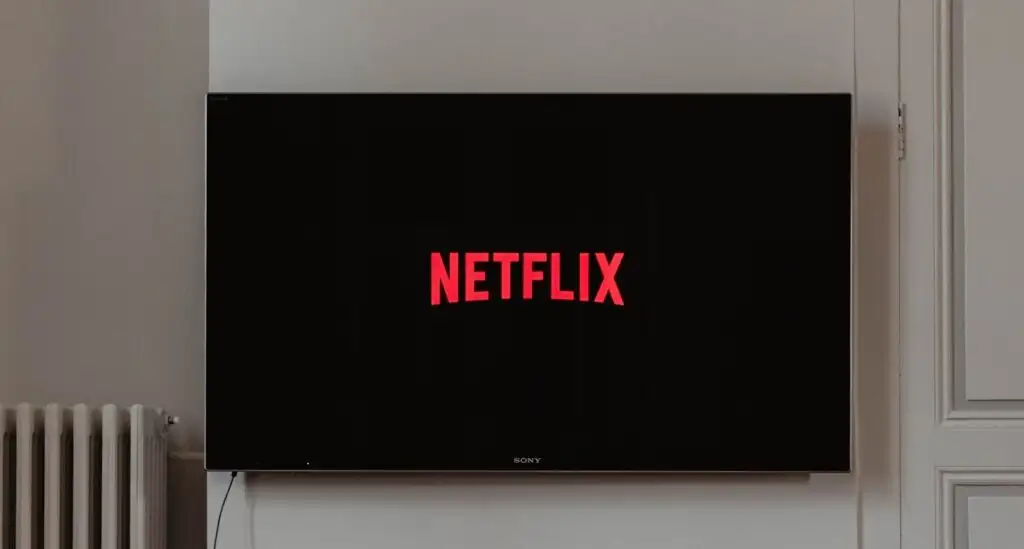
本文的想法是在設置 Apple TV 4K 時產生的。 每次嘗試登錄 Netflix 應用程序時,我們都會收到“113”錯誤代碼。 最後,經過數小時的故障排除,我們發現 Netflix 應用程序和 tvOS 之間似乎存在信息衝突。
Apple TV 似乎自動將與您的 Apple ID 關聯的電子郵件地址與 Netflix 和其他應用程序相關聯。 因此,當您在應用程序中輸入您的 Netflix 帳戶憑據時,Apple TV 會向 Netflix 服務器發送另一個地址。 這會導致信息衝突,因此出現 Netflix 錯誤“113”。
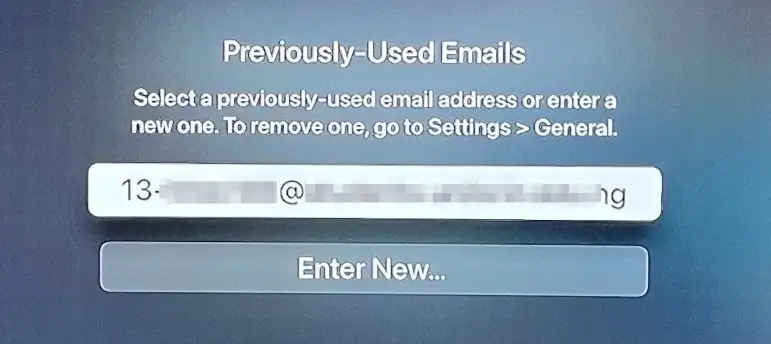
第一:將問題縮小到 Apple TV
首先,請確保您輸入了正確的帳戶憑據。 然後,嘗試使用相同的帳戶憑據在另一台設備上登錄 Netflix。 它可以是您的智能手機、智能電視、PC、網絡瀏覽器、流媒體棒或任何 Netflix 支持的設備。
如果您無法在任何設備上登錄 Netflix,請重置您的 Netflix 帳戶密碼並使用新的帳戶憑據登錄。

如何重置您的 Netflix 帳戶
要重置,請訪問 Netflix 帳戶恢復頁面並按照提示操作。 您需要提供與您的帳戶關聯的電子郵件地址或電話號碼才能重置密碼。 如果您不記得帳戶電子郵件地址或電話號碼,您可以使用您的帳單信息恢復您的帳戶。
如果您能夠在其他設備上登錄,但不能在 Apple TV 上登錄,請嘗試以下七種故障排除建議中的任何一種。
1.刪除以前使用的電子郵件
我們發現可以通過刪除 Apple TV 設置中的默認電子郵件地址來修復 Netflix 錯誤。 您應該這樣做並檢查是否可以解決錯誤。
- 啟動設置應用程序,選擇常規,然後在鍵盤和聽寫部分選擇以前使用的電子郵件。
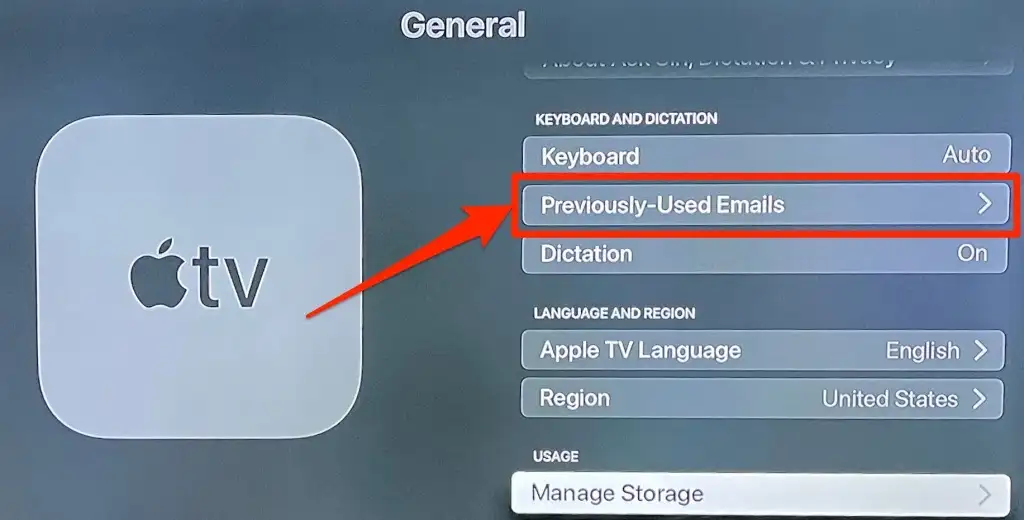
- 點擊右上角的編輯。
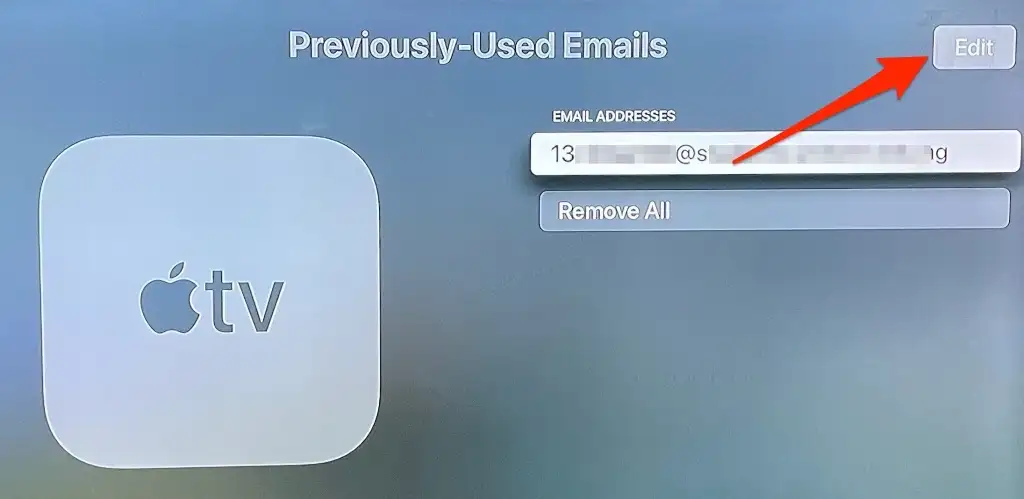
- 點擊電子郵件地址旁邊的Bin 圖標。
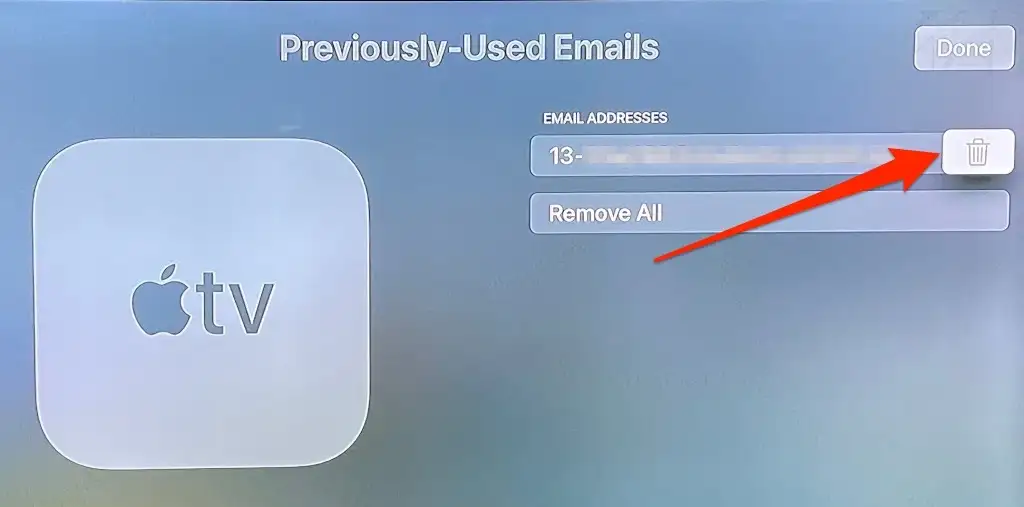
- 在確認提示中選擇刪除。
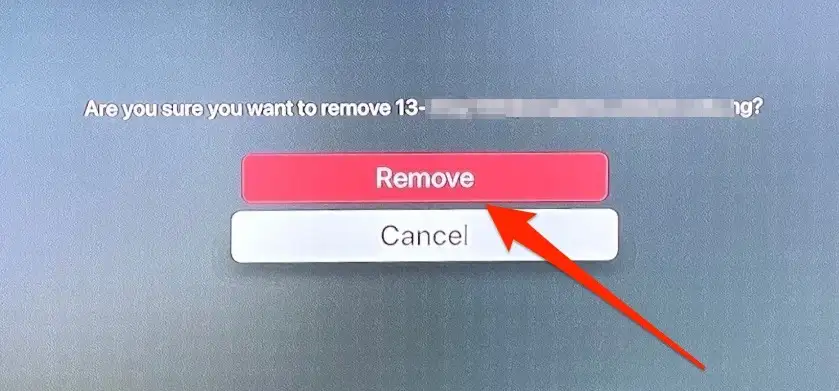
打開 Netflix App 並嘗試重新登錄。
2. 檢查您的互聯網連接
如果您的 Wi-Fi 連接速度較慢或無法訪問互聯網,您也可能會遇到 Netflix 錯誤 113。 檢查您的 Wi-Fi 路由器,確保它已打開電源並正確傳輸數據。 同樣,檢查路由器的管理面板並確保您的 Apple TV 未列入黑名單。
此外,盡可能縮短 Wi-Fi 路由器和 Apple TV 之間的距離。 移除所有可能導致信號干擾的電器,調整路由器的天線,並將 Apple TV 移近路由器(反之亦然)。
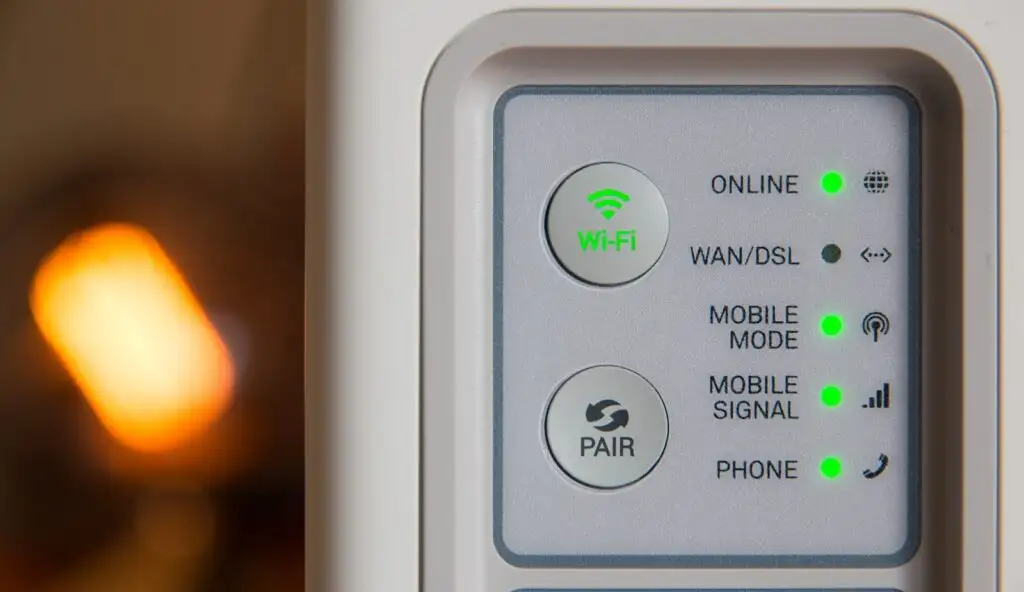
以太網連接將提供最佳的網絡體驗,因此請將以太網電纜插入您的 Apple TV(如果有的話)並嘗試再次登錄 Netflix。 如果問題仍然存在,請重新啟動 Apple TV 並重試。
3.重啟你的蘋果電視
這將刷新流媒體框,清除損壞的緩存文件,並解決阻止 Netflix 應用程序將您登錄到您的帳戶的其他問題。

打開Settings應用程序,選擇System ,然後選擇Restart 。
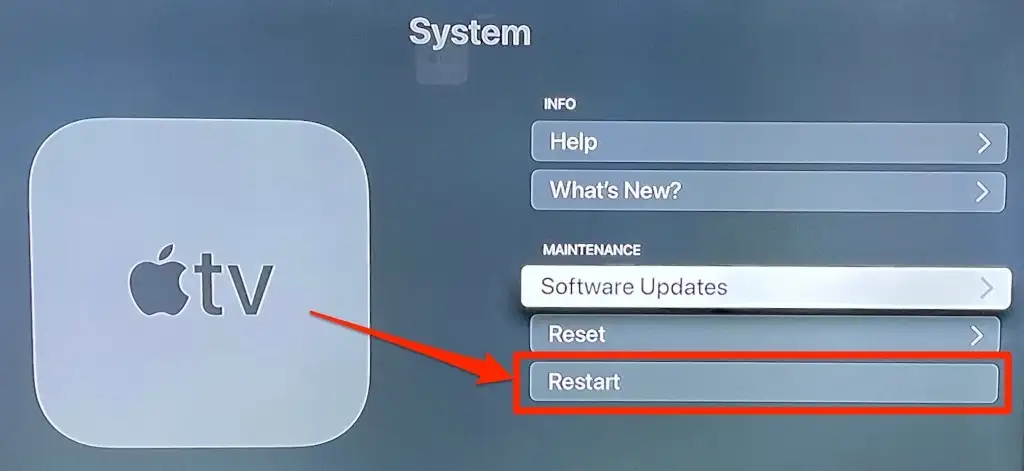
更快(更好)的替代方法是從電源上拔下 Apple TV,等待一兩分鐘,然後將其重新插入電源插座。 啟動 Netflix App 並嘗試再次登錄。
4. 刪除並重新安裝 Netflix
如果您在登錄 Netflix 時仍然收到 113 錯誤代碼,請考慮從您的設備中刪除該應用程序並從頭開始安裝。
- 導航到 Apple TV 主屏幕,導航到 Netflix 應用程序圖標,按住 Apple TV Remote 上的觸控板或觸控板,直到所有應用程序圖標開始抖動。
- 按遙控器上的播放/暫停按鈕。
- 選擇刪除。
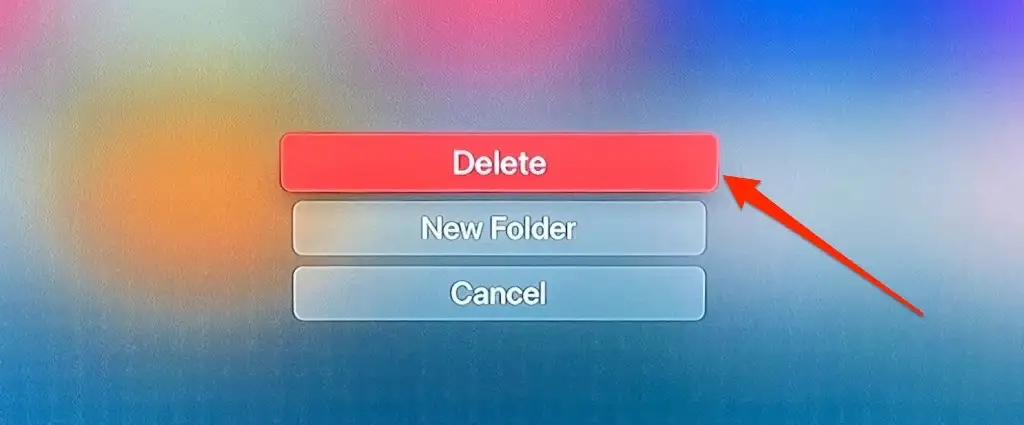
- 在確認提示中再次選擇刪除。
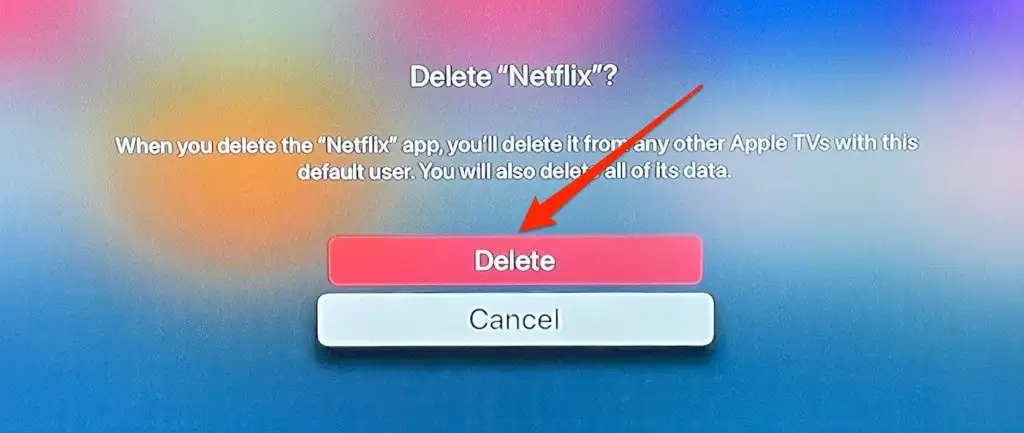
或者,轉到設置>常規>管理存儲,選擇 Netflix 旁邊的Bin圖標,然後選擇刪除。
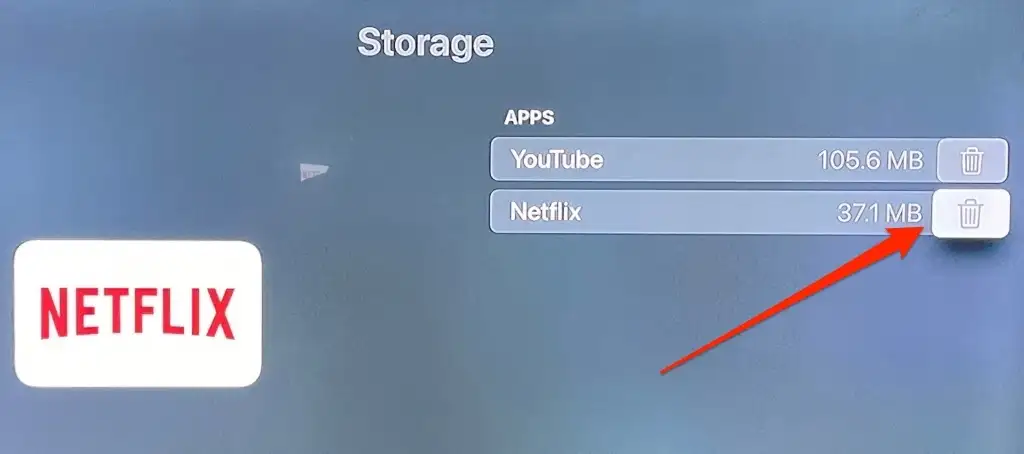
在 App Store 上重新安裝 Netflix,然後再次嘗試登錄。
5. 更新 Netflix
如果 Netflix 應用程序有問題或過時,您在登錄 Netflix 或流媒體電影時可能會遇到一些錯誤。 您可以從 App Store 手動更新 Netflix,或將 Apple TV 配置為自動更新應用程序。
啟動 App Store,前往已購買選項卡,在邊欄中選擇所有應用程序,選擇Netflix並點擊更新。
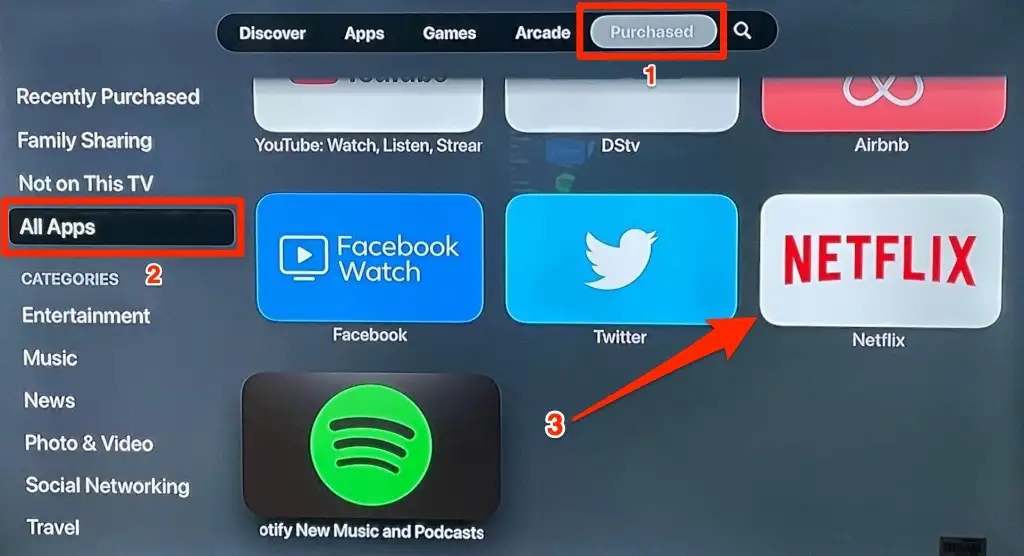
如果您擁有最新版本的 Netflix App,您將不會在頁面上找到此選項。 在這種情況下,我們建議您將 Apple TV 配置為在 App Store 中有新版本可用時立即更新 Netflix(和其他應用程序)。
轉到設置,選擇應用程序,然後打開自動更新應用程序。
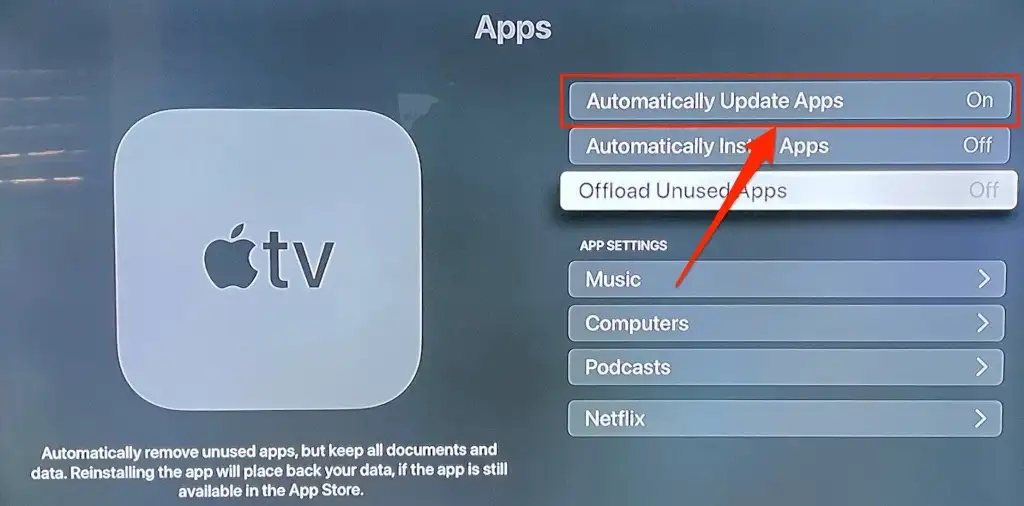
6. 更新您的 Apple TV
tvOS 更新通常附帶功能改進和錯誤修復。 更新 Apple TV 的操作系統可以解決阻止 Netflix 將您登錄到您的帳戶的問題。
進入設置>系統>軟件更新,選擇更新軟件,然後選擇下載並安裝。
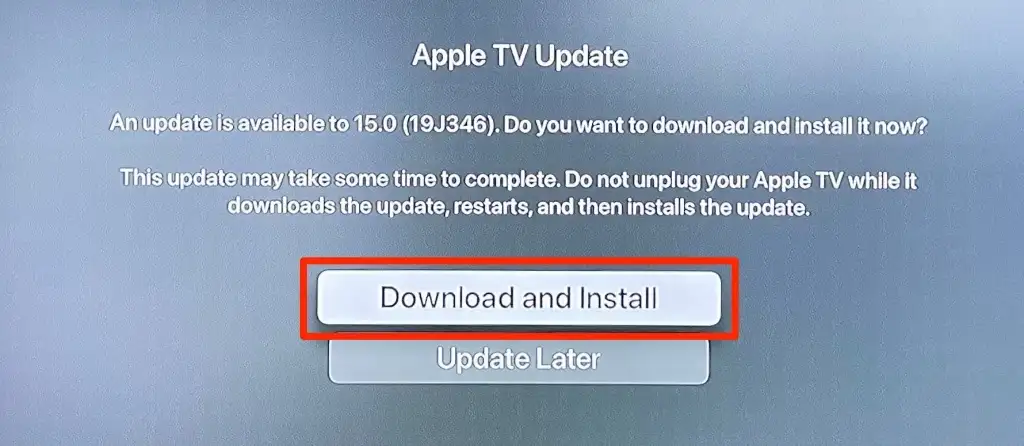
當您的 Apple TV 重新啟動並使用您的帳戶憑據登錄時,重新啟動 Netflix。 如果您仍然收到錯誤代碼“113”,請將 Apple TV 設置重置為出廠默認設置。
7. 重置您的 Apple TV
此操作將清除所有未預裝在 Apple TV 上的設置、數據和第三方應用程序。
轉到設置>系統>重置,然後選擇重置。
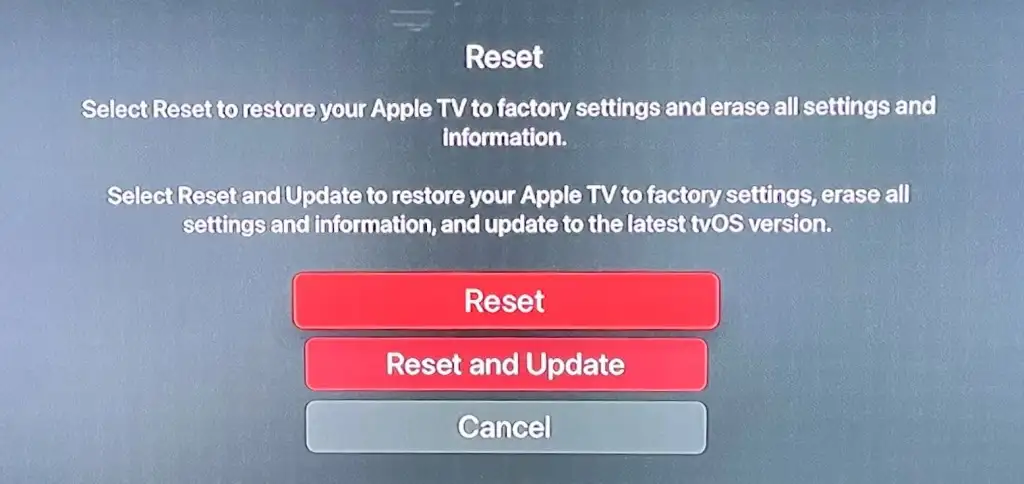
如果您可以訪問以太網連接,請將電纜插入 Apple TV 的以太網端口並選擇重置和更新。 這將在重置 Apple TV 後同時下載並安裝最新的 tvOS 版本。
Netflix 和寒意
我們確信這些建議中的至少一項應該會發揮作用。 儘管我們使用第一個修復方法(即刪除以前使用的電子郵件地址)成功登錄了 Netflix,但其他方法也是該問題的有效故障排除解決方案。 在嘗試這些修復後問題仍然存在的極少數情況下,請聯繫 Netflix 客戶服務或 Apple TV 支持尋求幫助。
